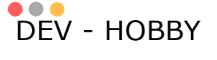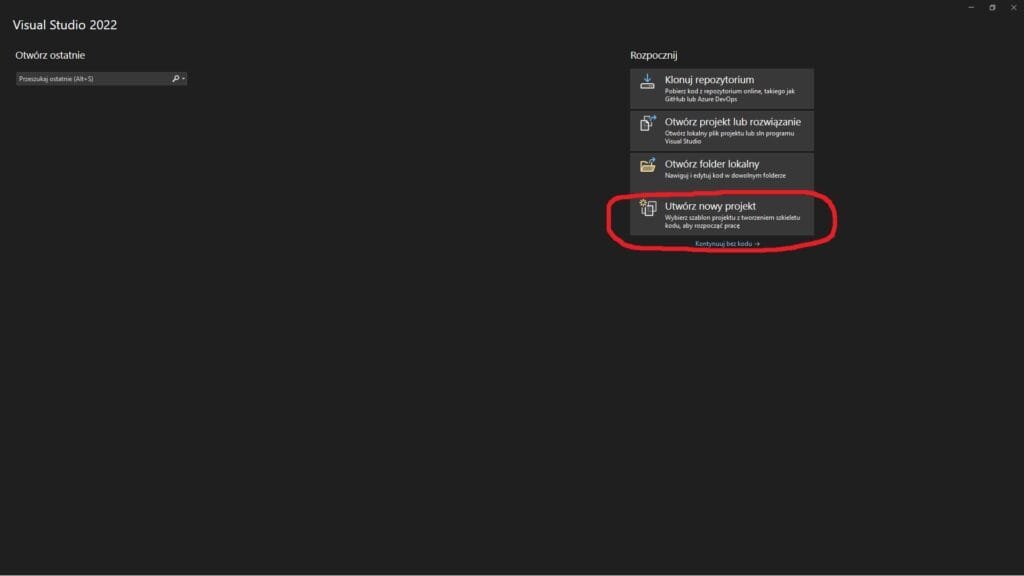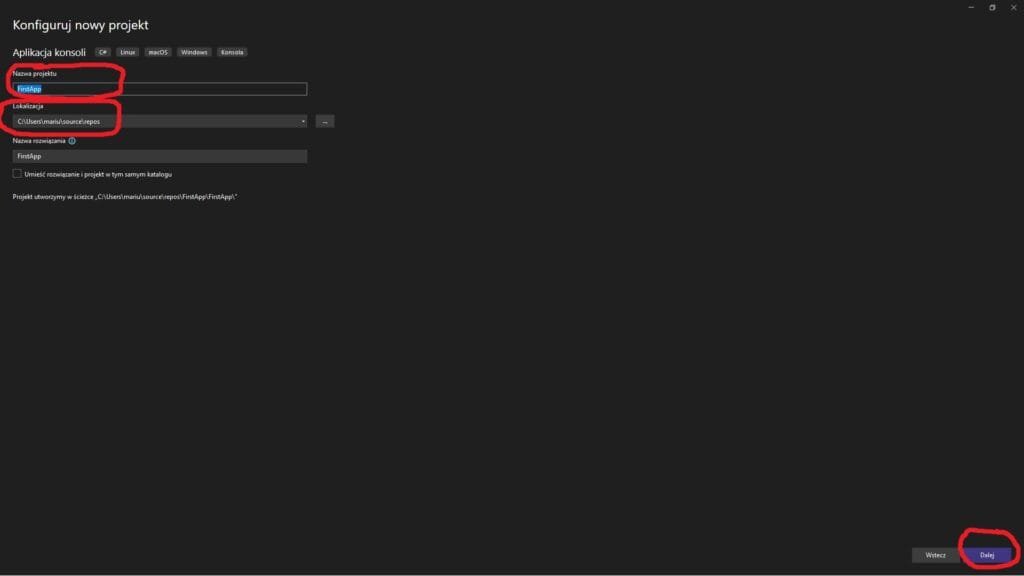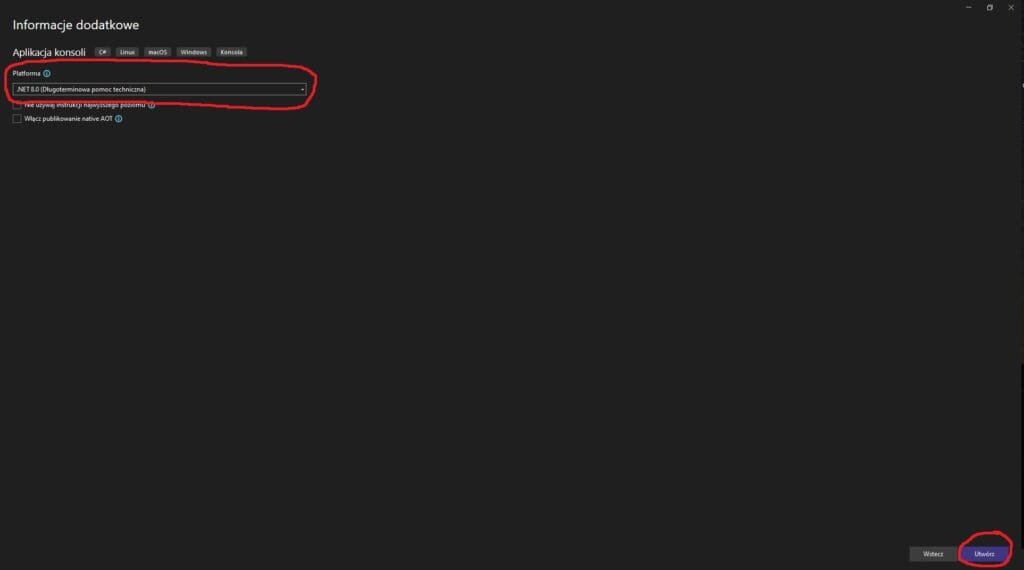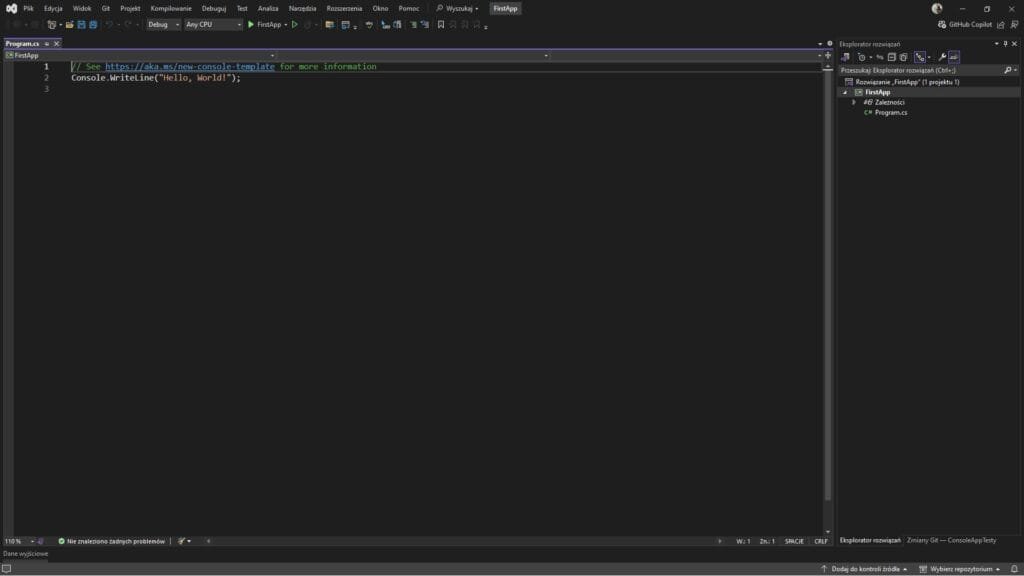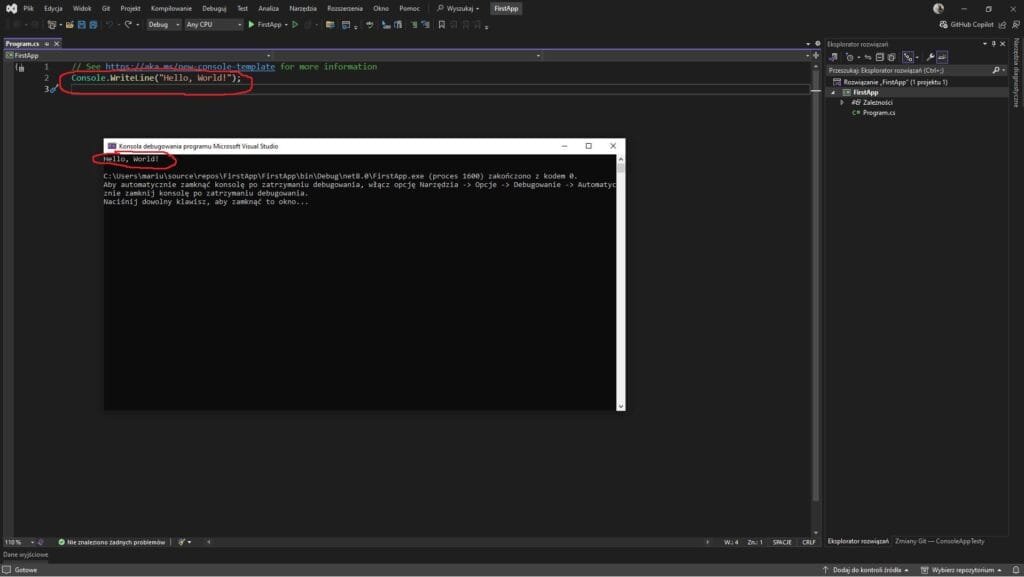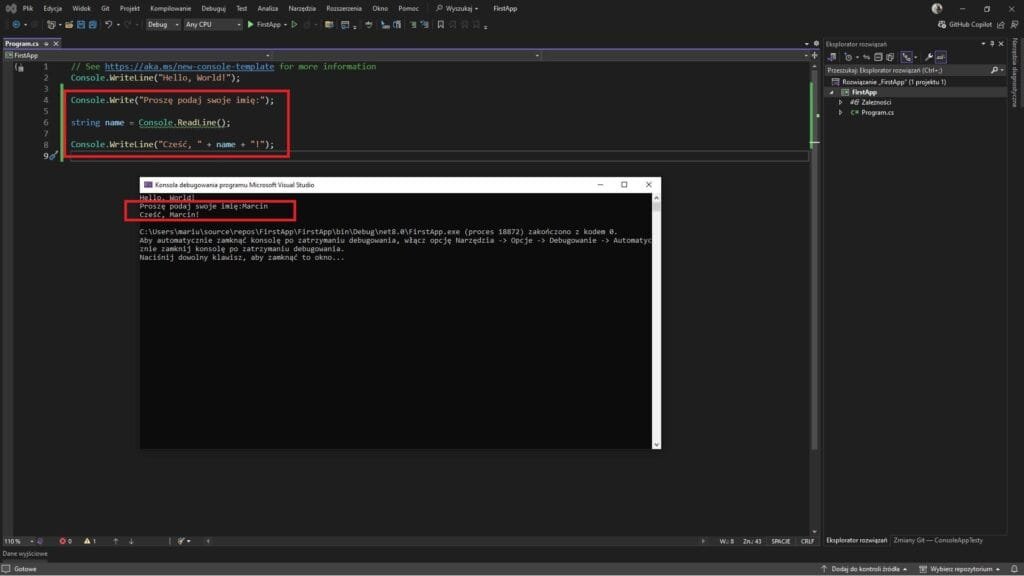Tworzymy naszą pierwszą aplikację C#!
Dzisiaj stworzysz Swoją pierwszą aplikację C# w Visual Studio 2022. Wykorzystamy gotowy szablon i przyjrzymy się wygenerowanemu kodowi C#. Pokażę Ci również, jak uruchomić Twój pierwszy program.
Po uruchomieniu Visual Studio pojawi się ekran startowy, z którego możesz rozpocząć pracę.
Krok 1 – Wybierz opcję “Utwórz nowy projekt”
Zapamiętaj, że projekt to pojemnik na pliki i kod Twojej aplikacji. Będziesz go również kompilować, czyli przekształcać w plik wykonywalny.
Krok 2 – Z listy szablonów wybierz “Aplikacja konsolowa”
Będziesz pracować z aplikacją, która działa w terminalu tekstowym, wyświetlając komunikaty i pobierając dane od użytkownika. Upewnij się, że wybranym językiem jest C# i wybierz wersję “Aplikacja konsolowa w języku C#”. Takie aplikacje można uruchomić na Windows, Linux i macOS, co pokazuje ich uniwersalność.
Krok 3 – Nadaj Swojej aplikacji nazwę, np. “FirstApp”
Wybierz również lokalizację, w której chcesz zapisać projekt.
Krok 4 – Wybierz Platformę
Wybierz wersję .NET 8, ale możesz wybrać inną wersję, jeśli chcesz.
Krok 5 – Utwórz aplikacjię
Po kliknięciu “Utwórz” Visual Studio wygeneruje dla Ciebie pliki projektu. Nie musisz pisać ani linijki kodu, aby zobaczyć swoją aplikację w akcji!
Krok 6 – Uruchom aplikację
Kliknij zieloną strzałkę z nazwą projektu. Visual Studio skompiluje kod i uruchomi aplikację. Na ekranie konsoli pojawi się napis “Hello, World!”.
Gratulacje! Właśnie stworzyłeś swoją pierwszą aplikację C#. Jesteś teraz oficjalnie programistą C#. Choć nie napisałeś jeszcze żadnego kodu, ale naprawimy to wkrótce.
Krok 7 – Pierwsze kroki z kodem
W Visual Studio widzimy edytor kodu, w którym będziesz pisać Swój kod. Kod jest wyróżniony kolorami, aby ułatwić jego czytanie i zrozumienie.
Jak wyświetlono napis “Hello, World!”? Sekret tkwi w wierszu kodu:
Console.WriteLine("Hello, World!");Ten wiersz używa klasy Console i metody tej klasy WriteLine() do wyświetlenia tekstu “Hello, World!” w oknie konsoli. Zatem używając tej konsoli, jesteśmy w stanie pisać tekst na konsolę,
to znaczy do terminala.
Krok 8 – Pobieranie danych od użytkownika i wyświetlanie ich w konsoli
Chcesz, aby program pytał użytkownika o imię. Zacznij od wpisania:
Consoleponieważ chcesz napisać coś do konsoli, a potem robisz kropka i chcesz użyć WriteLine();
Console.WriteLine(); i wprowadz pytanie do użytkownika. “Proszę podaj swoje imię:”
Console.Write("Proszę podaj swoje imię:");Krok 9 – Uruchom aplikację
Aby zobaczyć działanie uruchom aplikację, następnie zamknij aplikację.
Krok 10 – Pobierz imie od użytkownika i zapisz je w zmiennej name
Chcesz pobrać jakiś tekst z konsoli, aby to zrobić utwórz teraz zmienną o nazwie name, która będzie typu string. Potraktuj ją po prostu jako miejsce do przechowywania danych wejściowych, które otrzymasz od użytkownika.
string nameKtóre dostaniesz z wykorzystania klasy Console i metody ReadLine() tej klasy.
string name = Console.ReadLine();Krok 11 – Wyświetlanie spersonalizowanego powitania
Teraz możesz wypisać na ekranie spersonalizowane przywitanie, korzystając z klasy Console i metody tej klasy WriteLine() do wyświetlenia tekstu, ale to już wiesz.
Console.WriteLine("Cześć, " + name + "!");Podsumowując:
- Console.WriteLine(“Proszę podaj swoje imię:”);
– wyświetla monit na ekranie. - string name = Console.ReadLine();
– pobiera imię użytkownika z konsoli i zapisuje je w zmiennej name. - Console.WriteLine(“Cześć, ” + name + “!”);
– wyświetla spersonalizowane powitanie.
Teraz, kiedy korzystasz z Console.ReadLine, możesz pobierać dane wejściowe z konsoli. Ten tekst zostanie następnie umieszczony w zmiennej name i możesz go użyć do stworzenia powitania.
Krok 12 – Uruchom aplikację
Aby zobaczyć działanie, uruchom ponownie aplikację i wprowadź swoje imię, następnie zamknij aplikację.
Zestaw 6 ćwiczeń do wykonania
Cwiczenie 1. Ulubiony kolor
Cel:
Proste ćwiczenie powtarzający przerobiony materiał. Do samodzielnego wykonania!
Instrukcja:
Dodaj teraz kod, który pobiera od użytkownika jego ulubiony kolor i wyświetla go.
Przykładowe rozwiązanie jest na końcu tego posta.
Ćwiczenie 2: Proste obliczenia
Cel:
Nauczenie jak pobierać liczby od użytkownika, wykonywać proste obliczenia i wyświetlać wynik.
Instrukcja:
- Poproś użytkownika o podanie dwóch liczb.
- Oblicz sumę, różnicę, iloczyn i iloraz tych liczb.
- Wyświetl wyniki obliczeń na ekranie.
Nowe koncepcje:
int.Parse()– Konwersja tekstu na liczbę całkowitą.- Operacje arytmetyczne: dodawanie, odejmowanie, mnożenie, dzielenie.
Przykładowe rozwiązanie:
Console.Write("Podaj pierwszą liczbę: ");
string firstNumberInput = Console.ReadLine();
int firstNumber = int.Parse(firstNumberInput);
Console.Write("Podaj drugą liczbę: ");
string secondNumberInput = Console.ReadLine();
int secondNumber = int.Parse(secondNumberInput);
int sum = firstNumber + secondNumber;
int difference = firstNumber - secondNumber;
int product = firstNumber * secondNumber;
double quotient = (double)firstNumber / secondNumber;
Console.WriteLine("Suma: " + sum);
Console.WriteLine("Różnica: " + difference);
Console.WriteLine("Iloczyn: " + product);
Console.WriteLine("Iloraz: " + quotient);
Ćwiczenie 3: Konwersja temperatur
Cel:
Nauczenie jak konwertować wartości między różnymi jednostkami miary.
Instrukcja:
- Poproś użytkownika o podanie temperatury w stopniach Celsjusza.
- Przekonwertuj temperaturę na stopnie Fahrenheita.
- Wyświetl wynik konwersji.
Nowe koncepcje:
double.Parse()– Konwersja tekstu na liczbę zmiennoprzecinkową.
Przykładowe rozwiązanie:
Console.Write("Podaj temperaturę w stopniach Celsjusza: ");
string celsiusInput = Console.ReadLine();
double celsius = double.Parse(celsiusInput);
double fahrenheit = (celsius * 9 / 5) + 32;
Console.WriteLine("Temperatura w stopniach Fahrenheita: " + fahrenheit);
Ćwiczenie 4: Proste sprawdzanie warunków
Cel:
Nauczenie, jak używać instrukcji warunkowych.
Instrukcja:
- Poproś użytkownika o podanie liczby.
- Sprawdź, czy liczba jest parzysta czy nieparzysta.
- Wyświetl odpowiedni komunikat.
Nowe koncepcje:
- Instrukcje warunkowe (
if,else). - Operator modulo (
%).
Przykładowe rozwiązanie:
Console.Write("Podaj liczbę: ");
string numberInput = Console.ReadLine();
int number = int.Parse(numberInput);
if (number % 2 == 0)
{
Console.WriteLine("Liczba jest parzysta.");
}
else
{
Console.WriteLine("Liczba jest nieparzysta.");
}
Ćwiczenie 5: Kalkulator wieku
Cel:
Nauczenie, jak pracować z datami.
Instrukcja:
- Poproś użytkownika o podanie roku urodzenia.
- Oblicz wiek użytkownika.
- Wyświetl wynik.
Nowe koncepcje:
- Praca z datą i czasem (
DateTime.Now.Year).
Przykładowe rozwiązanie:
Console.Write("Podaj rok urodzenia: ");
string birthYearInput = Console.ReadLine();
int birthYear = int.Parse(birthYearInput);
int currentYear = DateTime.Now.Year;
int age = currentYear - birthYear;
Console.WriteLine("Masz " + age + " lat.");
Ćwiczenie 6: Powtarzanie tekstu
Cel:
Nauczenie użytkownika, jak używać pętli.
Instrukcja:
- Poproś użytkownika o podanie dowolnego tekstu.
- Poproś użytkownika o podanie liczby, ile razy tekst ma być powtórzony.
- Wyświetl powtórzony tekst na ekranie.
Nowe koncepcje:
- Pętla
for.
Przykładowe rozwiązanie:
Console.Write("Podaj dowolny tekst: ");
string text = Console.ReadLine();
Console.Write("Ile razy powtórzyć tekst? ");
string repeatCountInput = Console.ReadLine();
int repeatCount = int.Parse(repeatCountInput);
for (int i = 0; i < repeatCount; i++)
{
Console.WriteLine(text);
}
Co Dalej ?
To tylko początek, jeśli chcesz opanować C# i używać go profesjonalnie, na YouTube jest mnóstwo tutoriali. Ale jeśli naprawdę chcesz stać się ekspertem w tym języku, potrzebujesz doskonale zorganizowanego kursu, który nauczy Cię wszystkiego, nie marnując ani minuty Twojego czasu.
Właśnie dlatego stworzyłem mój kompletny kurs opanowania języka C#. Ten intensywny kurs trwa ponad 14 godzin i obejmuje wszystko, od absolutnych podstaw aż po bardziej zaawansowane koncepcje. Pokażę Ci także praktyczne zastosowania C#. Podczas kursu będziesz aktywnie uczestniczył w licznych praktycznych ćwiczeniach i quizach, które pomogą Ci utrwalić swoją wiedzę.
Teraz, przez ograniczony czas, oferuję Ci ten kurs w bardzo specjalnej cenie. Co więcej, kurs objęty jest 30-dniową gwarancją zwrotu pieniędzy. Jeśli nie będziesz zadowolony, możesz poprosić o pełny zwrot pieniędzy w ciągu pierwszych 30 dni.
Nie trać więcej czasu na przeglądanie przypadkowych tutoriali na YouTube. Zapisz się na mój kurs i naucz się C# od zera do mistrzostwa.
Dołącz do grona profesjonalnych programistów już dziś! [link do kursu]
Przykładowe rozwiązanie:
Cwiczenie 1
Console.Write("Proszę podaj swój ulubiony kolor: ");
string color = Console.ReadLine();
Console.WriteLine("Twój ulubiony kolor to " + color + ".");